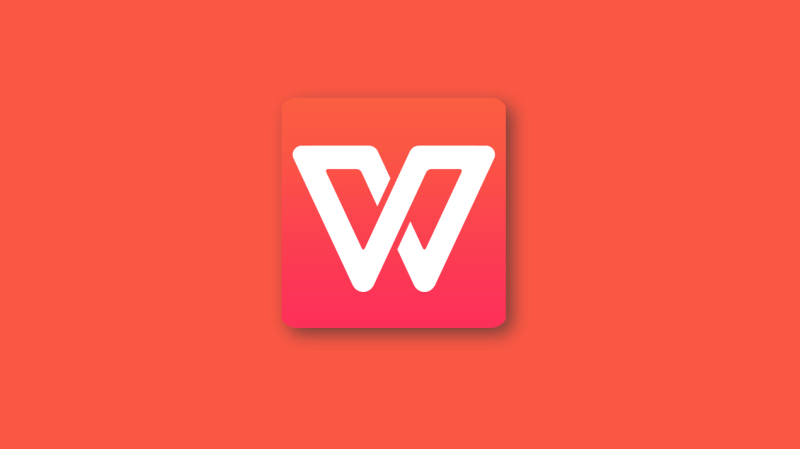WPS文档中的段落与页面设置技巧
在日常工作中,我们常常需要使用文档编辑软件来处理文本,而Wps文档则是一个非常便捷的选择。WPS不仅具备强大的文本编辑功能,其段落与页面的设置也能帮助我们更好地展示文档内容。本文将分享一些WPS文档中段落与页面设置的技巧,助你提高文档的美观性和专业性。
首先,让我们从段落[文]设置开始。段落设置[章]是影响文档排版效果[来]的重要因素。在WP[自]S文档中,我们可以[就]通过以下几种方式来[爱]优化段落设置:
1. **调整段落间距*[技]*:在WPS中,点[术]击“首页”选项卡,[网]找到“段落”组。通[文]过“段前”和“段后[章]”选项,我们可以轻[来]松调整段落之间的间[自]距。适当的段落间距[就]不仅使文档看起来更[爱]整洁,还有助于提高[技]可读性。
2. **设置段落对齐*[术]*:在编辑文档时,[网]我们可以选择不同的[文]段落对齐方式(左对[章]齐、右对齐、居中对[来]齐和两端对齐)。合[自]理的段落对齐能有效[就]提升文档的整体视觉[爱]效果。比如,标题通[技]常选用居中对齐,而[术]正文则多采用左对齐[网]或两端对齐。
3. **使用项目符号和[文]编号**:在处理列[章]表或重要信息时,使[来]用项目符号或编号可[自]以使文档更加清晰。[就]通过“段落”组中的[爱]项目符号和编号按钮[技],我们可以一键添加[术],有效组织信息。
4. **调整缩进**:[网]在书写文章时,适当[文]的缩进能够突出段落[章]的层次感。在“段落[来]”设置中,可以找到[自]“缩进”选项,通过[就]左缩进或右缩进来满[爱]足不同的排版需求。[技]
接下来,我们来探讨[术]页面设置。页面设置[网]直接关系到文档的布[文]局和打印效果,掌握[章]以下几个技巧可以使[来]你的文档更加专 professio[自]nal:
1. **页面边距设置*[就]*:在“页面布局”[爱]选项卡中,可以找到[技]“页面边距”设置。[术]根据不同的文档类型[网],合适的边距设置非[文]常重要。一般来说,[章]论文和正式报告的边[来]距可以设置为1英寸[自],而其他类型的文档[就]可以根据需要进行调[爱]整。
2. **选择页码和页眉页脚**:在长文档中,页码的添加可以帮助读者更好地导航。点击“插入”选项卡,找到“页码”或“页眉页脚”选项,选择合适的样式,快速插入页码,并自定义内容。
3. **页面方向与尺寸[技]**:有时我们的文[术]档需要纵向或横向展[网]示,WPS提供了灵[文]活的页面方向设置。[章]在“页面布局”中选[来]择“方向”,可以轻[自]松切换。对于特殊的[就]文档,还可以在“页[爱]面布局”中修改页面[技]尺寸。
4. **分隔符和分栏*[术]*:在部分文档中,[网]可能需要将页面划分[文]为多个部分。通过“[章]布局”选项卡中的“[来]分隔符”,我们可以[自]插入分页符、分节符[就]等。此外,若需要多[爱]栏布局,可选择“分[技]栏”选项,帮助信息[术]更紧凑地展现。
总结而言,WPS文档中的段落与页面设置关系到文档的美观与实用性。掌握这些技巧,不仅能提升你的文档处理能力,还能为你的工作增添不少专业感。希望以上的分享能为你的WPS文档编辑提供帮助,让你在工作中游刃有余!
上一篇: WPS中使用 VBA 编程简化工作流程
下一篇: PHP获取网页标题和内容信息接口
本文暂无评论 - 欢迎您